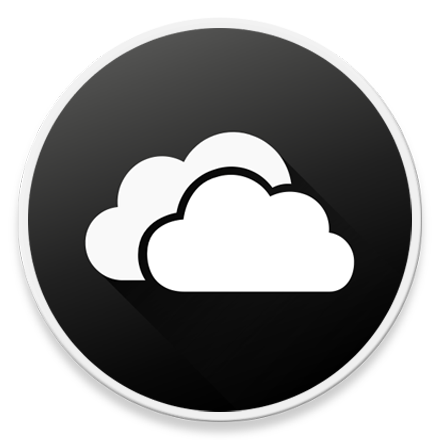이 가이드는 Windows 11에서 WinGet(Windows 패키지 관리자) 명령을 사용하여 OneDrive를 다시 설치하는 방법에 대해 설명합니다.
Microsoft OneDrive는 파일을 클라우드에 동기화하는 기본 클라이언트 응용 프로그램입니다. Windows 백업을 사용하는 경우 앱은 설정, 앱 및 자격 증명을 온라인 저장소에 백업할 때도 사용됩니다.
그러나 동기화 클라이언트가 없거나 정상적으로 작동하지 않아 제거한 경우 WinGet 명령을 사용하여 다시 설치하거나 설치 프로그램을 다운로드할 수 있습니다.
OneDrive는 Windows를 설치할 때마다 기본적으로 설치되지만 때로는 정상적으로 작동하지 않아 클라이언트를 다시 설치해야 할 수도 있습니다.
WinGet 명령은 컴퓨터에서 응용 프로그램 검색, 다운로드, 설치, 업그레이드 및 구성 프로세스를 보다 쉽게 자동화할 수 있도록 설계된 명령줄 도구입니다.
Windows 11에서 OneDrive를 다시 설치ㅏ는 방법
Windows 11 및 10 버전에서 Microsoft OneDrive를 제거 및 설치하는 두 가지 방법을 알려드립니다.
01 Winget 명령으로 OneDrive 제거
명령을 사용하여 Windows 11에서 OneDrive를 제거하려면 다음 단계를 수행합니다.
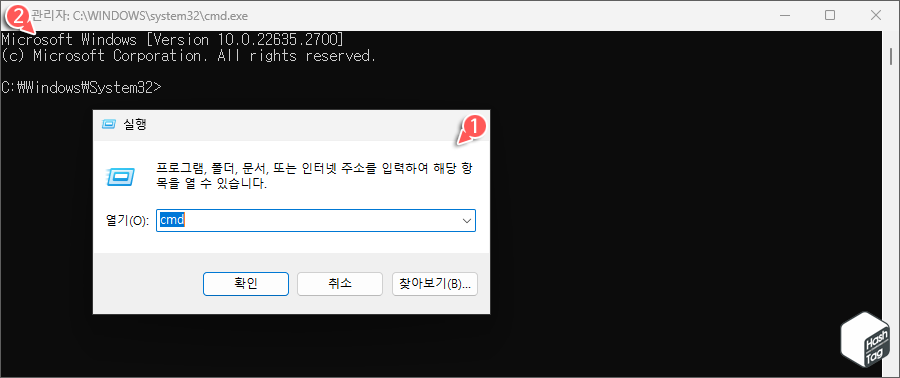
키보드 단축키 Win + R 키를 누르고 실행 대화 상자에서 cmd 입력 후 Ctrl + Shift + Enter 키를 눌러 관리자 권한으로 명령 프롬프트를 실행합니다.
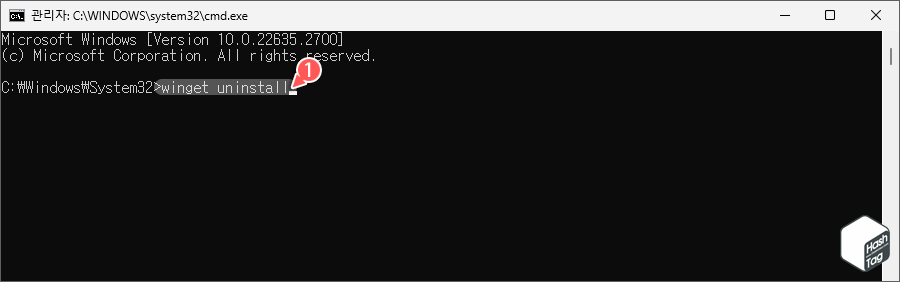
(선택 사항) 다음 명령을 사용하여 Windows 패키지 관리자로 제거할 수 있는 앱 목록을 볼 수 있습니다.
Winget uninstall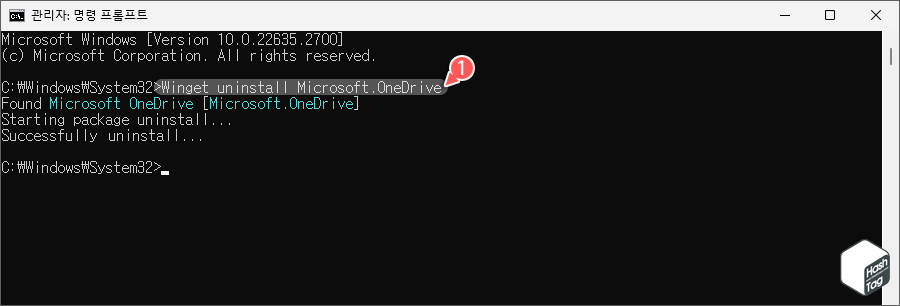
Windows 11에서 OneDrive를 제거하려면 다음 명령을 입력하고 Enter 키를 누릅니다.
Winget uninstall Microsoft.OneDrive모든 단계를 완료하면 OneDrive 응용 프로그램이 시스템에서 제거됩니다.
02 Winget 명령으로 OneDrive 설치
Windows 11에서 OneDrive를 설치하려면 다음 단계를 수행합니다.
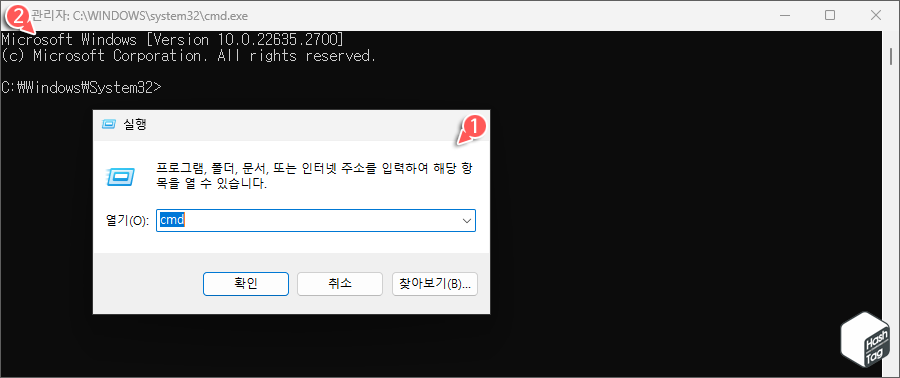
키보드 단축키 Win + R 키를 누르고 실행 대화 상자에서 cmd 입력 후 Ctrl + Shift + Enter 키를 눌러 관리자 권한으로 명령 프롬프트를 실행합니다.
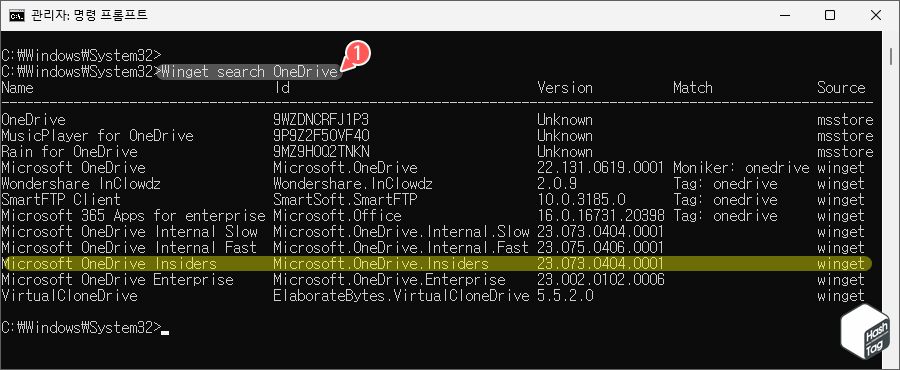
다음 명령을 입력하고 Enter 키를 눌러 OneDrive 앱을 검색합니다.
Winget search OneDrive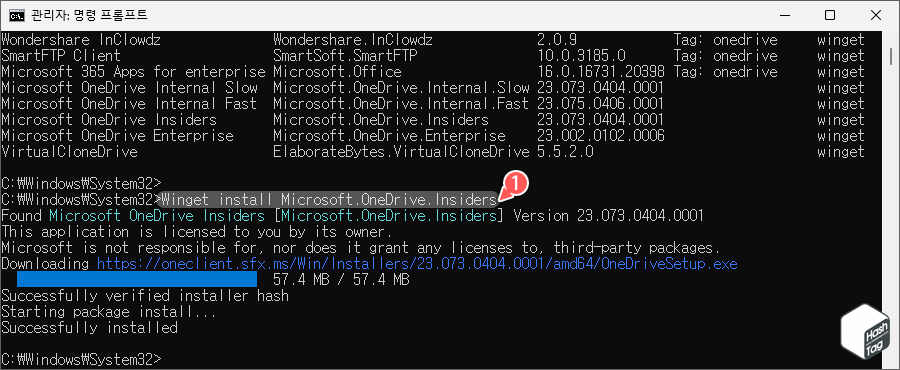
응용 프로그램 ID를 사용하여 Windows 11 또는 10에서 OneDrive를 설치하려면 다음 명령을 입력하고 Enter 키를 누릅니다.
Winget install Microsoft.OneDrive.Insiders모든 단계를 완료하면 Windows 패키지 관리자가 OneDrive 앱을 자동으로 다운로드하고 설치합니다.
※ 예시 화면에서는 Microsoft OneDrive Insiders 응용 프로그램을 설치하는 것으로 Windows 패키지 관리자에서 검색된 OneDrive 버전을 선택하여 설치할 수 있습니다.
03 설치 프로그램을 사용하여 OneDrive 설치
Microsoft OneDrive 공식 웹 사이트에서 OneDrive 최신 버전을 다운로드하고 설치하려면 다음 단계를 수행합니다.
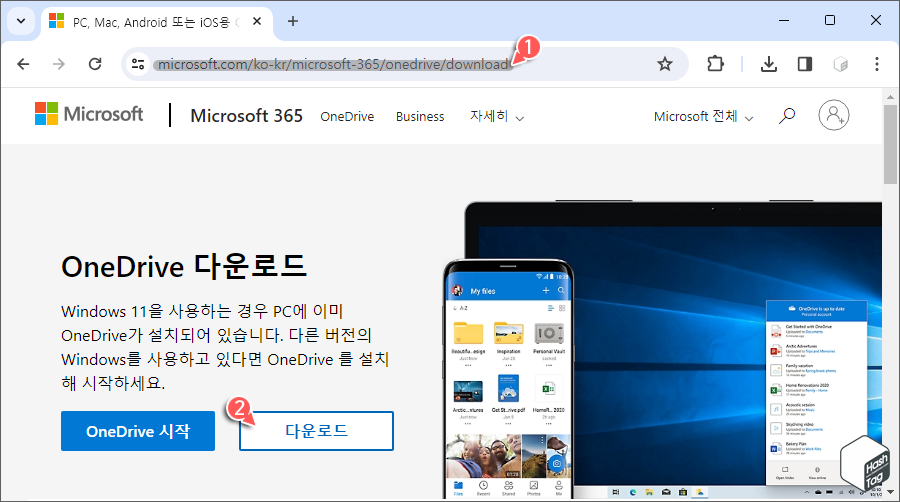
Microsoft OneDrive 다운로드 페이지에 접속 후 [다운로드] 버튼을 클릭하여 저장합니다.
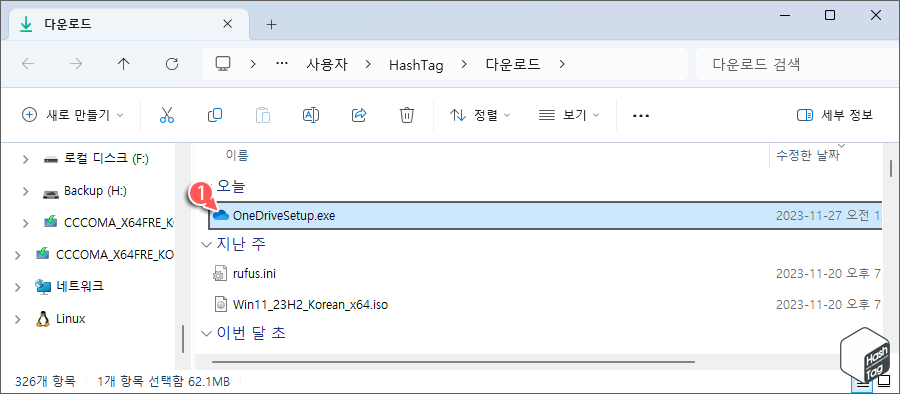
“OneDriveSetup.exe” 파일을 두 번 클릭하여 설치를 진행합니다.
모든 단계를 완료하면 OneDrive 설치 관리자가 Windows 11 또는 10 버전 장치에 클라이언트 프로그램을 자동으로 설정합니다.
마치며
Microsoft OneDrive 응용 프로그램을 설치하면 마지막으로 Microsoft 계정 자격 증명으로 로그인하고 동기화 폴더를 설정, 확인합니다.
시스템에 있는 로컬 파일을 클라우드 저장소에 업로드하지 않으려면 폴더 위치를 변경하면 됩니다.